


周波数分離(Frequency Separation)とは、画像を「肌の色ムラ・明暗」と「細かい質感・ディテール」に分離し、それぞれを独立して補正するレタッチ技法です。
とくに高解像度の写真では、全体をぼかすだけの処理では不自然な質感になってしまいますが、周波数分離を使うと、肌の滑らかさを保ちつつ自然な質感も残せるのが特徴です。

今回使う画像はこちらからダウンロードできます
https://unsplash.com/ja/%E5%86%99%E7%9C%9F/%E8%8C%B6%E8%89%B2%E3%81%AE%E7%9B%AE%E3%81%A8%E8%8C%B6%E8%89%B2%E3%81%AE%E7%9E%B3%E3%82%92%E6%8C%81%E3%81%A4%E5%A5%B3%E6%80%A7-01kXpvhhrnY
まずは元画像のレイヤーをコピーして編集用のレイヤーを作ります。
次に、目立つニキビ・ホクロ・そばかす・毛穴などを取り除きます。
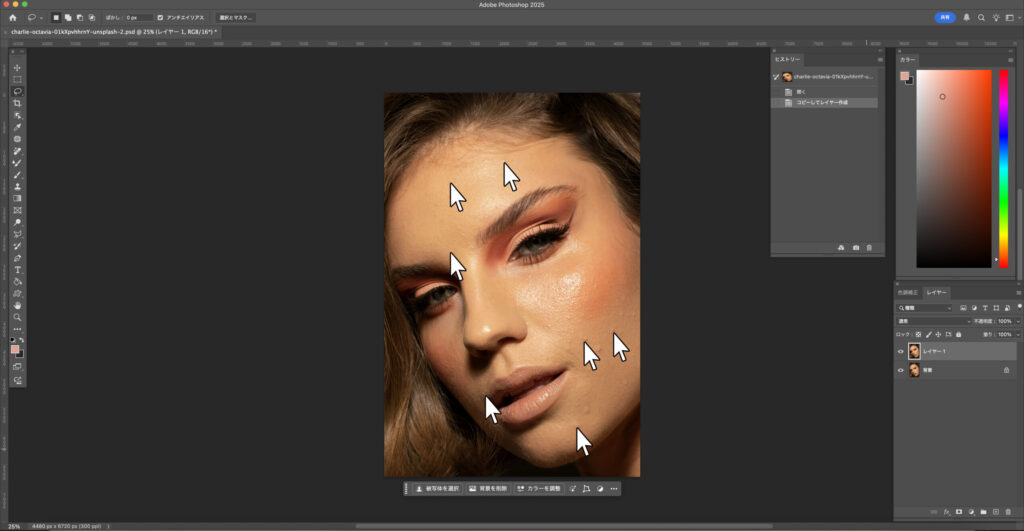
使用ツールの使い分け
| ツール名 | 適した用途 |
|---|---|
| スポット修復ブラシツール | 小さなシミやそばかすなど、部分的な補正に最適。軽くなじませるだけでOK。 |
| 削除ツール(生成AI) | 広範囲にわたる赤み、肌荒れ、質感のムラなどに有効。より自然で滑らかな仕上がりになります。 |
状況に応じて、この2つを組み合わせて使うのが理想です。
一通り除去したレイヤーがこちらです。
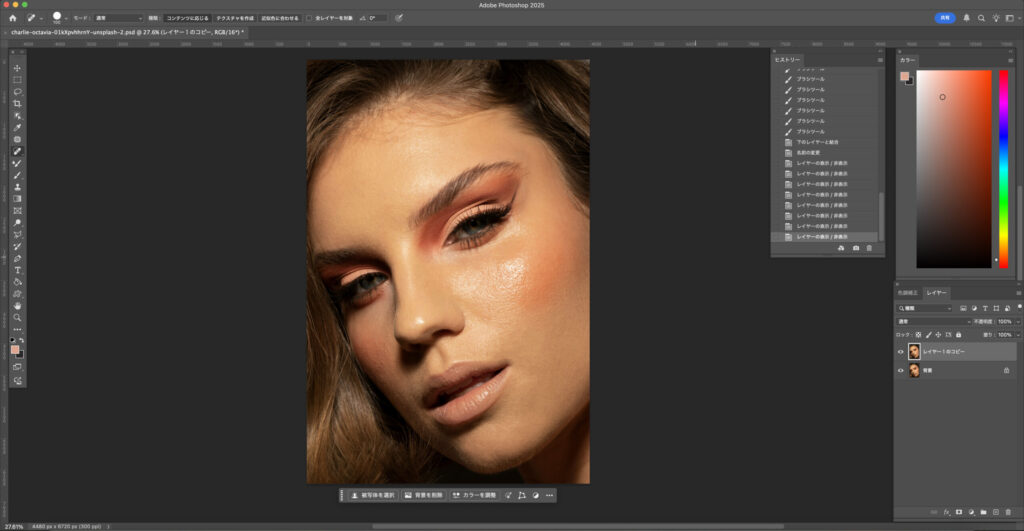
コピーしたレイヤーをさらに複製して2つに分けます。
上:テクスチャレイヤー
下:カラーレイヤーとします
テクスチャレイヤーを一旦非表示にして
カラーレイヤーに「ぼかし(ガウス)」を適用します。
今回の設定:35px
これは高解像度(例:4500px超え)の画像を前提としています。
目安として、肌の細かいディテールが消えて、色のムラが残る程度がちょうどいいです。
数値が小さすぎるとテクスチャが残りすぎ、大きすぎると色が溶けすぎて不自然になります。
顔の大きさにもよりますが
画像サイズが2000px前後なら6〜10px
4000px前後なら20〜35px
6000px以上なら30〜50px以上が目安の値となります。
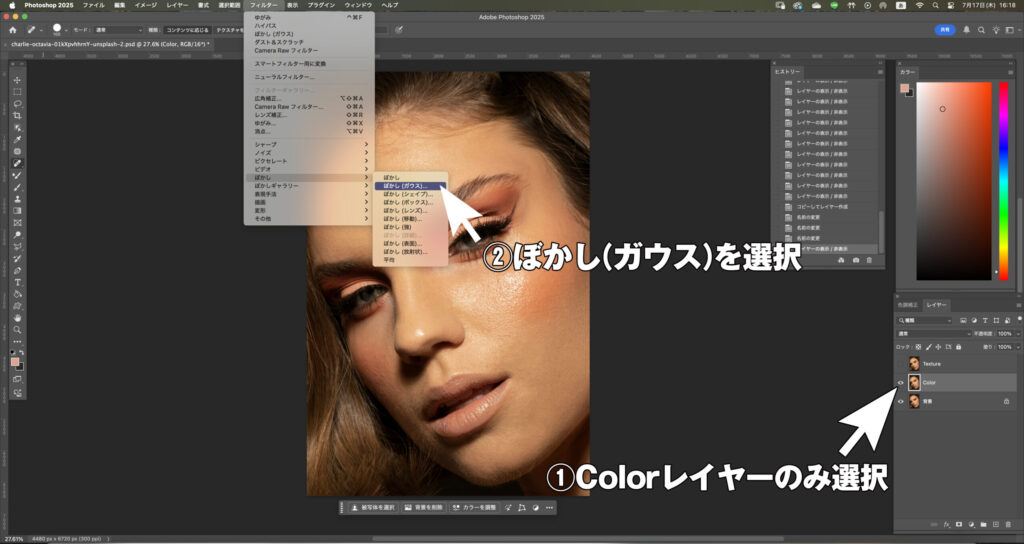
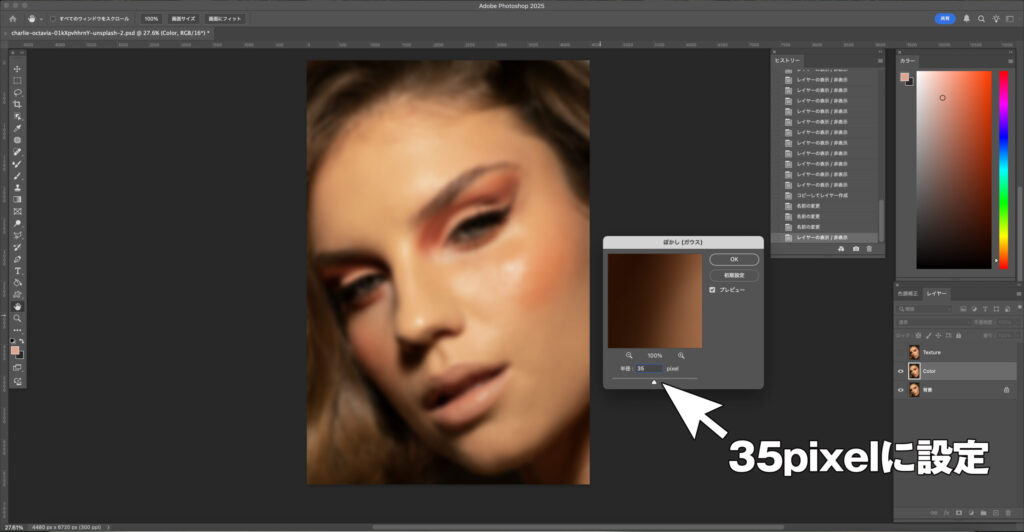
テクスチャレイヤーを表示・選択します
メニューの「イメージ > 画像操作」を開きます
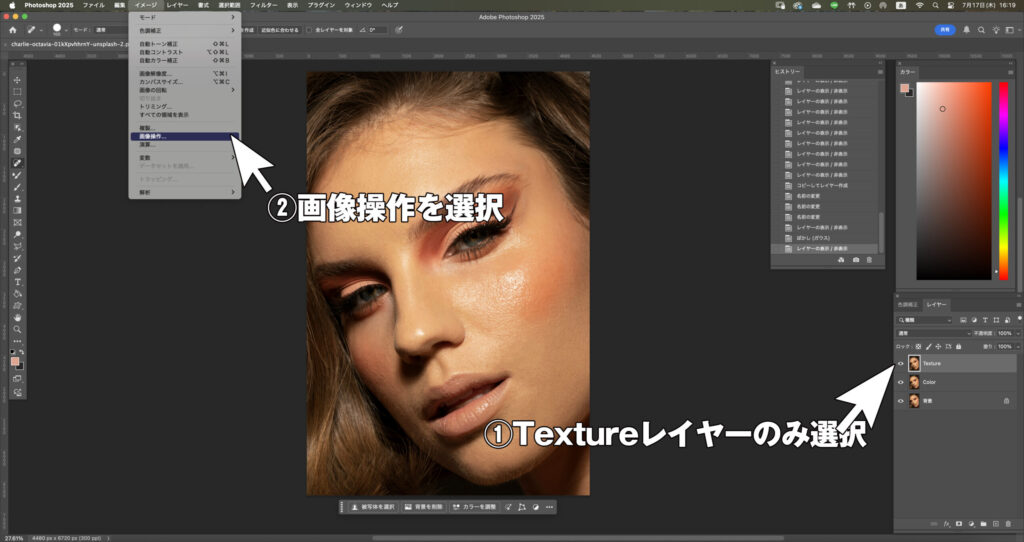
画像操作の設定:
レイヤー 「Color(カラーレイヤー)」を選択
描画モード減算
不透明度100%
スケール2
オフセット128で設定します。
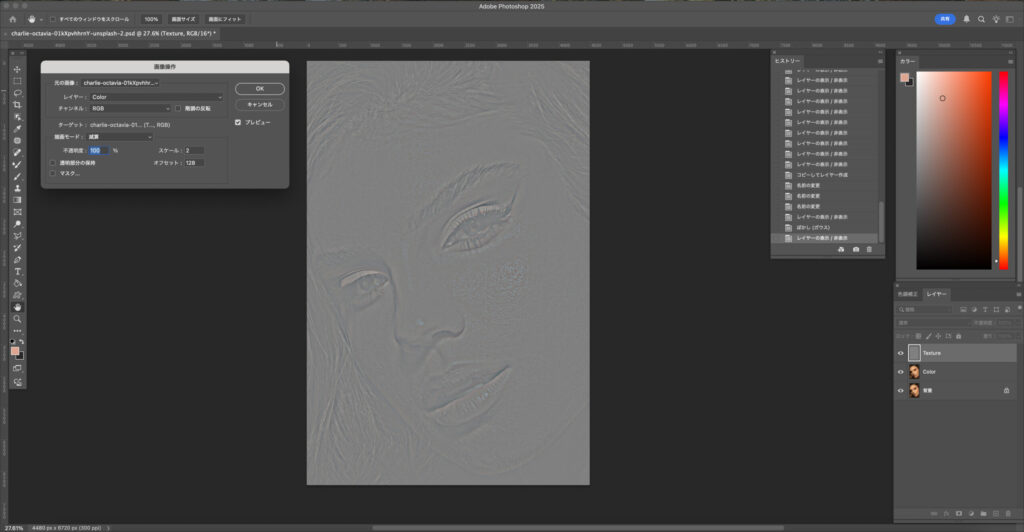
なぜこの数値?
スケール 2 / オフセット 128 はPhotoshopで「±の差分情報」をグレー画像として抽出するための標準値です。
これにより、「色の情報を引き算して、テクスチャだけを取り出す」ことが可能になります。
テクスチャレイヤーの描画モードを「リニアライト(Linear Light)」に設定します。
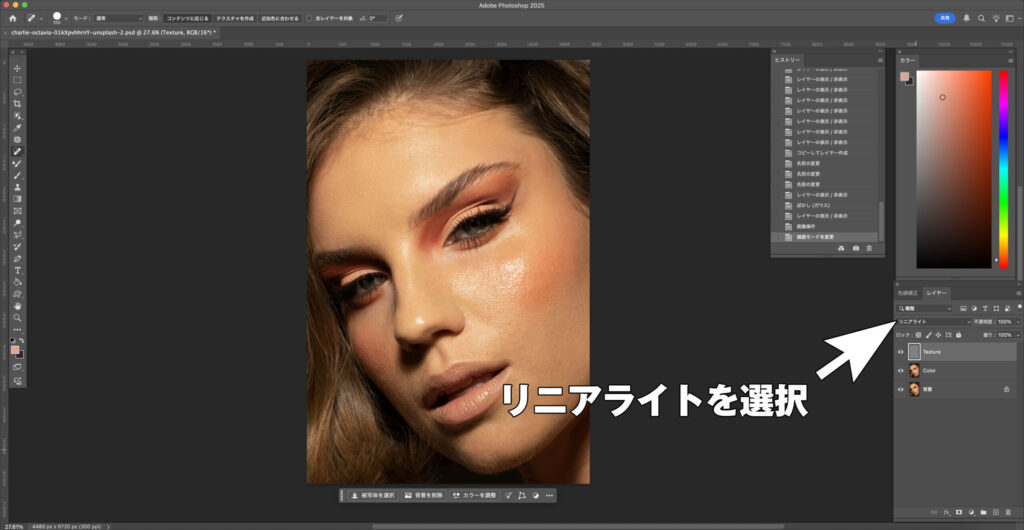
なぜリニアライト?
リニアライトは、「暗い部分はさらに暗く、明るい部分はより明るく」という強いコントラストを再現するモードで、
画像操作で作ったグレー画像の差分を正確に再合成する役割があります。
これで元画像と見た目が変わらない状態に戻ります。
続きを読むには無料会員登録が必要です。
▶ログイン・新規登録はこちら



